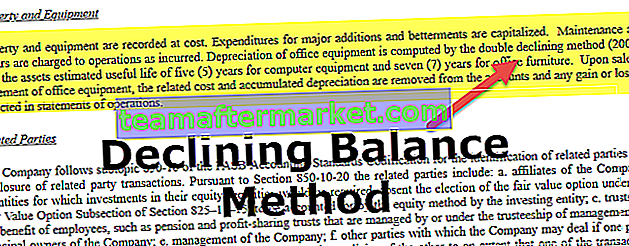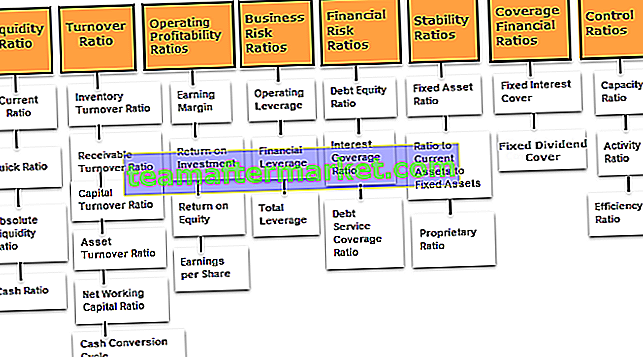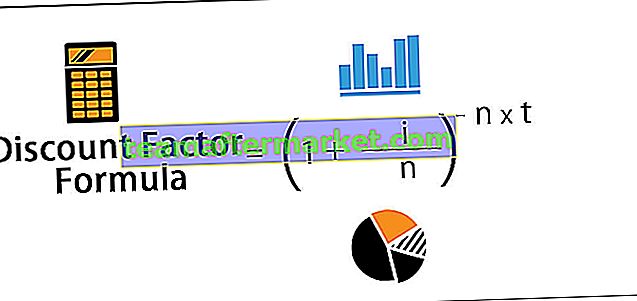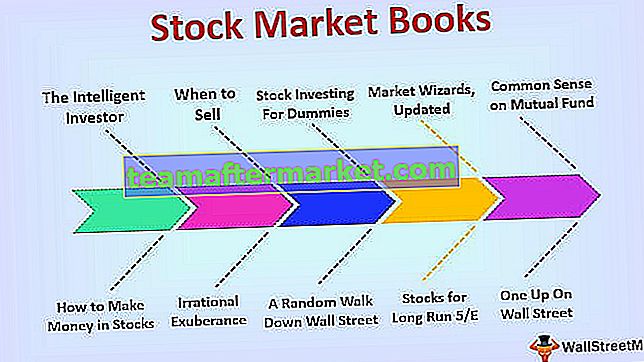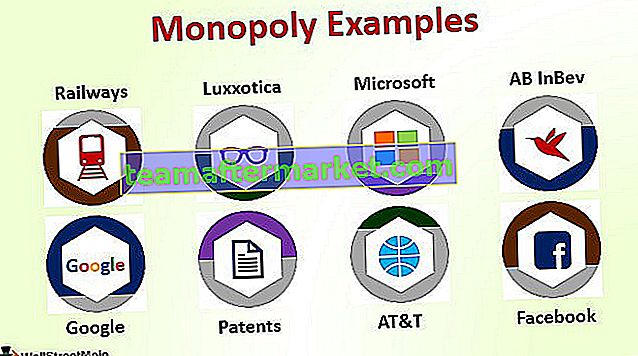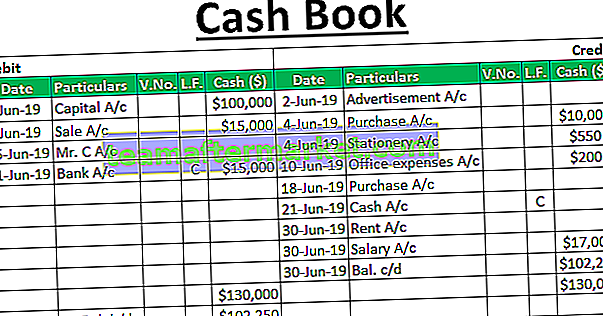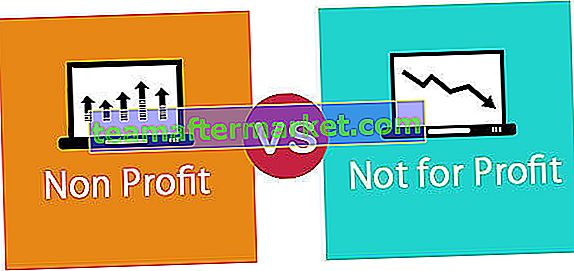Hur ändrar du gemener till versaler i Excel? (10 enkla steg)
Du kan ladda ner den här stora bokstaven Excel-mall här - versaler i Excel- Steg 1 - Välj textdata som du vill konvertera i versaler i Excel. Du kan välja minst en textcell för att konvertera den.

- Steg 2 - Sätt in fliken till vänster om kolumnen (vänster till månadskolumnen) och använd den intilliggande kolumnen för data i den högra kolumnen:

- Steg 3 - Ange formeln i båda kolumnerna för att ändra textfall: = Övre (text). Denna excelformel används där du bara vill ha texten i versaler.

- Steg 4 - Använd cellnummer i stället för text i en kolumn vilket betyder det för vilken text du vill ha versaler.

- Steg 5 - Tryck på Retur, du får B2-celltexten med versaler. Det betyder att du har använt din formel korrekt.

- Steg 6 - Dra formeln i alla raderna, du får resultatet med all textversion endast i versaler eller kopierar formeln från den första cellen till alla celler i en kolumn.

- Steg 7 - När informationen är versal, kopierar du data och klistrar in den i den ursprungliga kolumnen för att ta bort den dubblettkolumn som du har skapat när du använder formeln.
- Steg 8 - Välj kolumnen där du har angett formeln och kopiera kolumnen eller data.

- Steg 9 - Använd högerklick på data, klicka på ikonen Värden under Klistra in alternativ i dialogrutans meny.

- Steg 10 - Klistra in värdet i den ursprungliga kolumnen; radera den dubbla kolumnen som du har använt för att ange formeln för att ändra textfallet.

Nu ser du värdena med all versal i dina data.
Fördelar
- Versaler i Excel är en mycket enkel formel att använda i Excel.
- Det fungerar helt enkelt i formler som är avsedda att uppnå explicita uppgifter.
- Det påverkar inte övriga data i din Excel-arbetsbok.
- Det är enkelt att använda den här funktionen i enorma data också.
- Versaler i Excel är mycket fördelaktigt när du använder namnet på personen i dina Excel-arbetsböcker.
- Med hjälp av excel-versaler i excel-arbetsboken kan du organisera och göra dina data presenterbara
- Detta hjälper dig att ge en versal av en viss text i ditt excel-ark om du använder versaler med stora bokstäver och numeriska värden inte påverkas.
Nackdelar
- Excel-versaler är inte inbyggda i Excel-verktygsfältet.
- För att använda den här funktionen måste du alltid kopiera och klistra in data från en kolumn till en annan kolumn.
- Det finns ingen genväg i excel för att använda denna funktion i excel.
Saker att komma ihåg
- Se till att när du kopierar formelcellerna, klistra alltid in den i värdeformat bara annars kommer alla dina data att vara felaktiga och det ger dig fel resultat.
- Lägg alltid till den tillfälliga eller dubbla kolumnen i ditt ark för att använda denna formel eftersom det hjälper dig att klistra in värdena i din ursprungliga kolumn.
- Glöm inte att ta bort duplikatkolumnen från dina data.
- Det finns ingen genväg för att använda den här funktionen i Excel-arbetsboken.
- När du sätter in den dubbla kolumnen, har två alternativ du kan antingen ta bort kolumnen eller dölja kolumnen från din Excel-arbetsbok.
- När du har importerat en del textdata eller kopierat data i ditt Excel-kalkylblad, har orden ibland fel versaler eller versaler. För exempelvis är all text med små bokstäver vilket visar att data inte är i rätt fall och det resulterar i dålig presentation av dina data.